GitとGist
gistを使うとソースコードのはりつけが楽だって聞いたから使ってみようと思ったんだけど、そもそもgistって何? gitと何が違うの?
- Gitってなんぞ
そもそも、gitって何ぞってところから調べてみる。
Git(ギット)は、プログラムやソースコードなどの変更履歴を記録・追跡するための分散型バージョン管理システムである。
なるほどよくわからん。結局どんなことができるんだ?
もう少し調べてみる。
- ローカル環境に変更履歴を保存、閲覧できる
- リモート環境に変更履歴を保存、閲覧できる
- 履歴情報の保存時にコメントを付与できる
- リモート環境とローカル環境の履歴情報を同期することができる
- 誰がどこをどのように変更したのかを確認できる
ざっくりまとめるとこんな感じのことができるらしい。
なるほど、個人の変更履歴と集団の変更履歴をそれぞれ管理できる訳か。
僕的には、コーディング途中に謎のエラーが発生して作業開始前の段階まで戻りたい時とか、とりあえず完成したけどまだまだ機能追加したい! って時に便利そう。
- みんな大好きgithub
githubは、このgitのリモートリポジトリの役割を引き受けてくれるサービス。
つまりは、自分でサーバをたてなくてもリモート環境を使ったgitの恩恵を受けることができるってわけだ。
ただし無料版だとpublicなリポジトリしか作れないので、自分の書いたソースコードは全世界にむけて晒されることになる。......ちょっと恥ずかしいけど、気にしなければ無問題。
どうしてもprivateなリポジトリを作りたい人向けに、有料版が用意されているっぽい。
- 公開したいならGistで
一番不思議だったのはこれ。いったい普通のgitと何が違うのか。
Gist - Wikipedia
ようするに、プロジェクトの全てのソースコードを一括でgit管理する場合はGitHub、1つのファイルをgit管理したいときはgistを使えばいいのか。
使い方は以下のとおり。
まずgithubにログインして、上のメニューにある「Gist」をクリック。(https://gist.github.com/に移動)
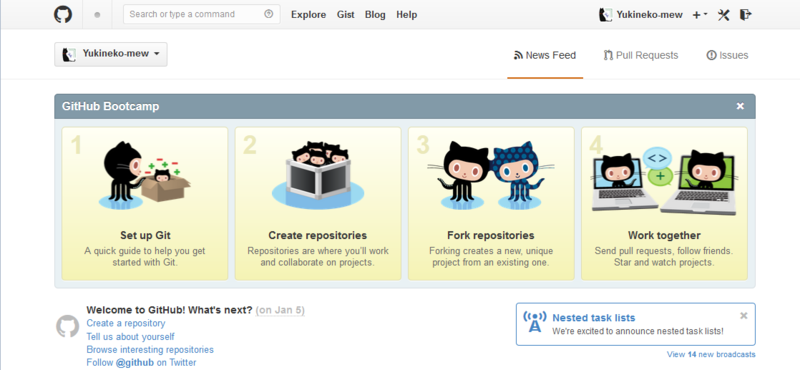
すると、下のような画面に移動する。

以下の項目を埋めて、
1.Gist Descripton - ソースの簡単な説明を入力する
2.name this file... - ソースのファイル名を入力する
3.language - ソースの言語を指定する
4.indent mode - インデントを「Tab」か「Space」かを選択する
5.複数のソースファイルを管理する場合は「Add Another File」を押して1~4を繰り返す
「Create Secret Gist」か「Create Public Gist」を押すと完了
おやおや、Gistは無料でprivateっぽい管理ができるのかな?と思ったら、GistはSecretを選んだとしても、URLを知っていればだれでも見ることができちゃうっぽい。
いったいどこがSecretなんだろう……?
ちなみに、出来上がったGistをブログとかホームページに貼り付けたい場合は、左側にある「Embed this gist」の下にあるHTMLタグをコピペすればOK

たしかに簡単だ。